Cómo evitar miradas indiscretas a tus conversaciones en WhatsApp Web

Pixabay
Seguro que alguna vez estabas en WhatsApp Web y ha aparecido alguien que no esperabas, con la mala suerte de que ha visto de lleno todo lo que estabas escribiendo en una conversación o en un grupo. Pues esto es algo que puedes evitar a partir de ahora, ya que te vamos a contar como olvidarte de las miradas indiscretas cuando utilizas la versión de la app de mensajería en ordenador.
Lo que está claro es que a nadie le gusta que alguien vea una conversación que estamos manteniendo en WhatsApp, ya sea en el móvil o en el ordenador. Pero lo cierto es que tener miradas espia en el PC es más fácil, simplemente por el tamaño de la pantalla.
Al igual que existen protectores de pantalla diseñados para que solo aquellas personas que estén mirando de frente al panel puedan ver la imagen, ahora existe una manera de difuminar nuestra conversación de WhatsApp para protegernos de los cotillas hacia nuestro alrededor.
De esta manera estaremos protegidos y seguros de que no van a poder ver aquello que estamos escribiendo o que otra persona nos está comunicando.
Instalaremos una extensión
Para conseguir que en el momento en el que nos vamos a tomar un café o abandonamos el ordenador, nadie sea capaz de saber que estábamos hablando por la app de mensajería más famosa del mundo, debemos instalar una extensión para Google Chrome.
La extensión en concreto se llama WA Web Plus For WhatsApp y la podremos descargar de la tienda de Chrome Web Store de Google, donde hay cientos de extensiones sumamente interesantes, además de esta.
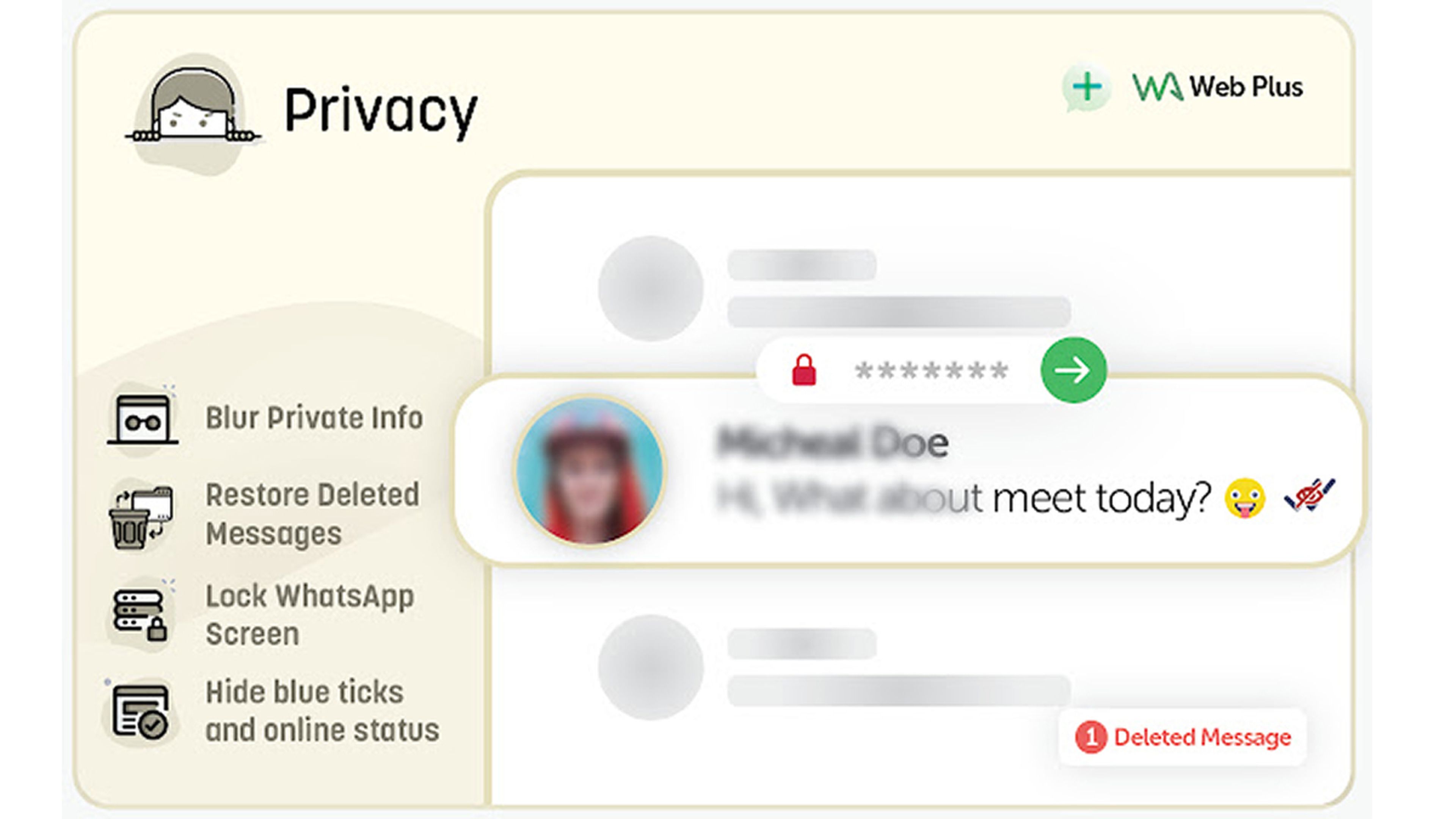
Amazon
¿Cómo se instala esta extensión?
Cualquier extensión que descarguemos de la web de Google tiene una misma forma de descargarse e instalarse en el ordenador.
Para conseguirlo los pasos son muy sencillos y cualquier persona, dando igual sus conocimientos informáticos, pueden realizar esta tarea sin el más mínimo problema:
- Lo primero que tenemos que hacer es entrar en Chrome Web Store y descargar la extensión que ya te hemos comentado que se llama WA Web Plus for WhatsApp pulsando en Añadir a Chrome.
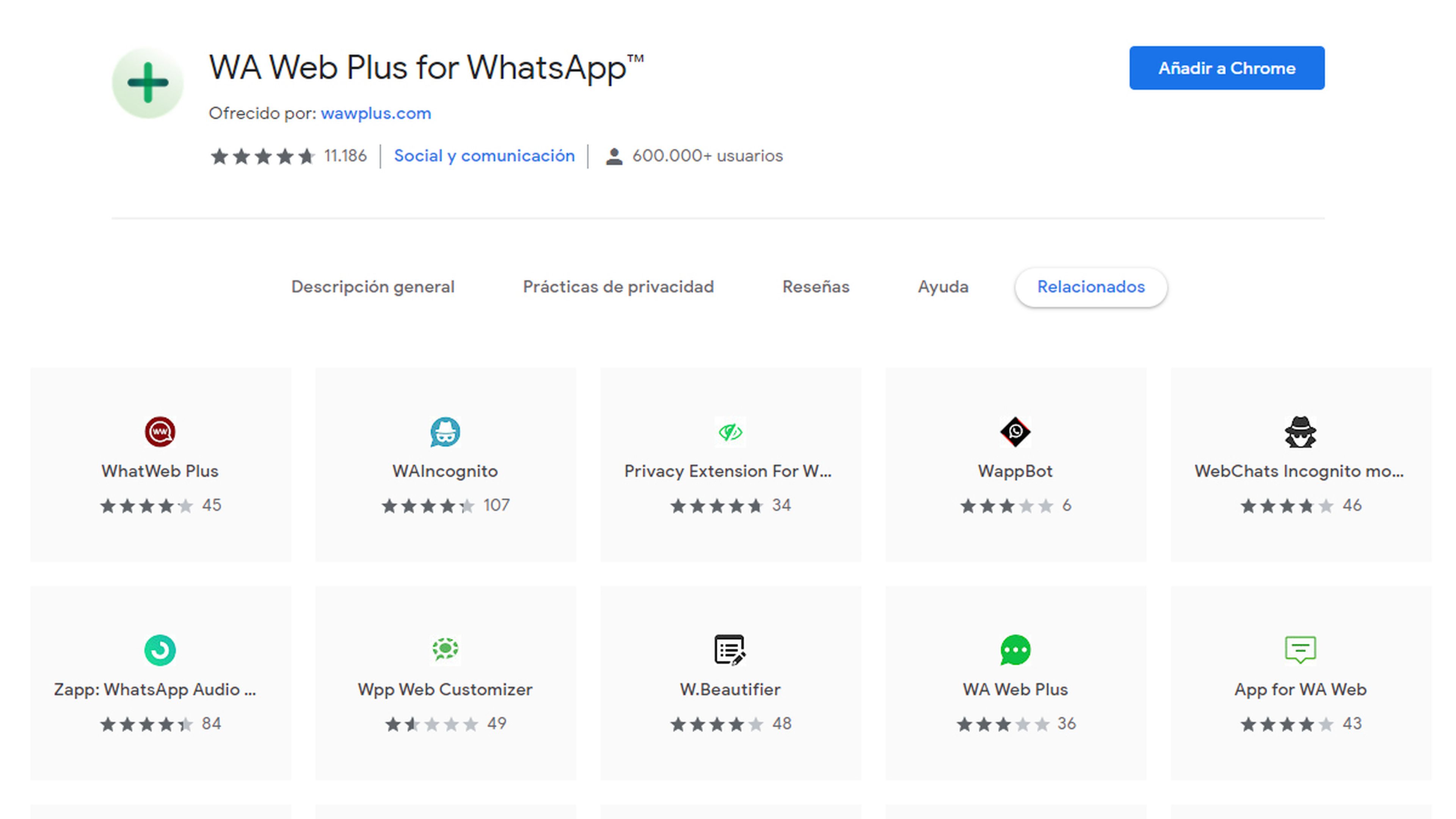
- En el siguiente letrero hacemos clic en Añadir Extensión.
- En ese momento verás como aparece su icono en la parte superior derecha de Chrome. Si no es así deberás pulsar en el símbolo que parece una pieza de puzzle.
- Entonces veremos como en el menú que se lanza ahora mismo se muestra la extensión que acabamos de instalar, pero sin que el icono con forma de chincheta de la parte derecha esté en color azul. Pulsamos sobre él y veremos cómo cambia al color que acabamos de deciros.
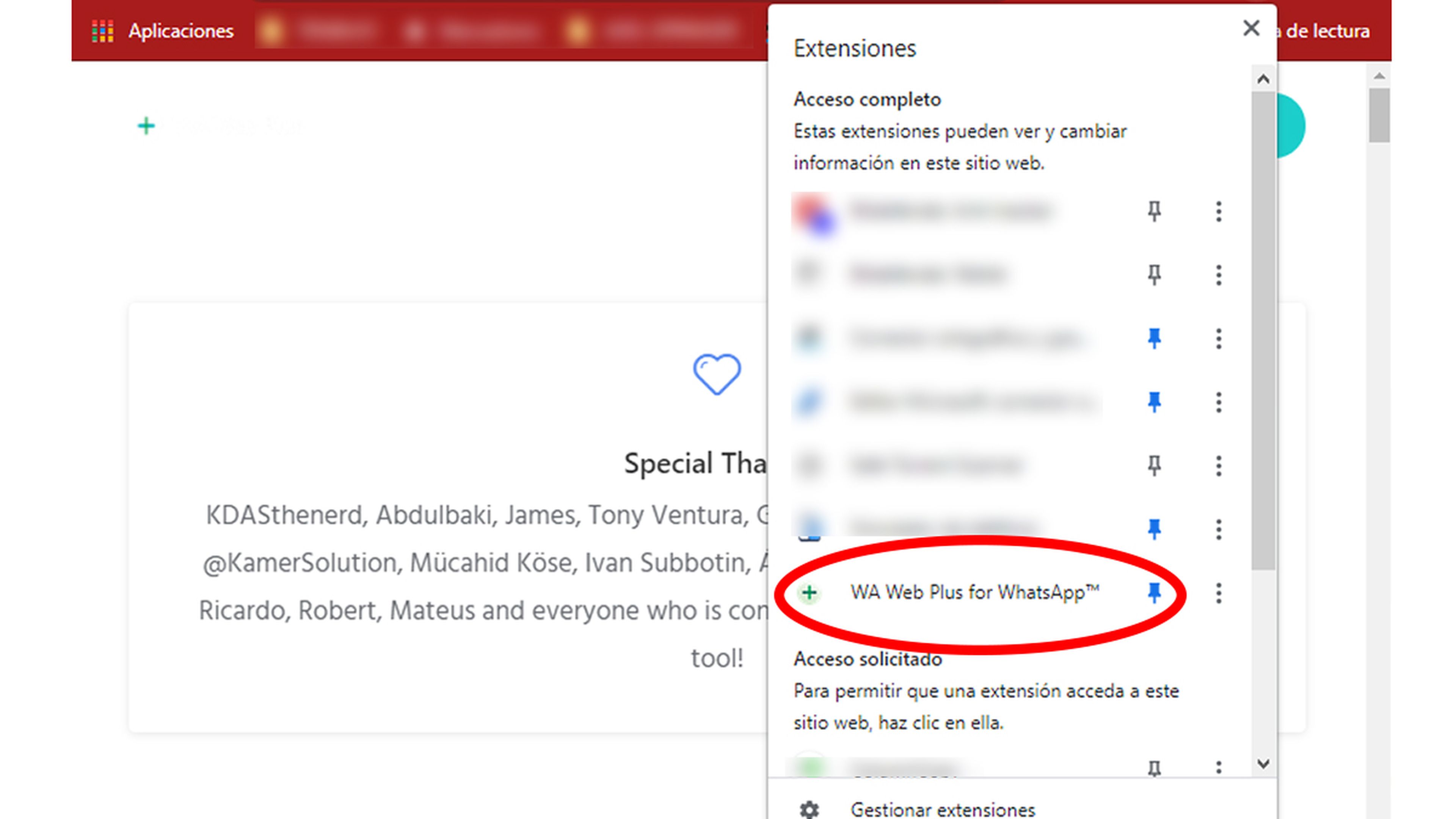
- Ahora sí que se muestra el propio icono de la extensión en la barra de extensiones, arriba a la derecha.
Esto quiere decir que WA Web Plus ya está instalada, por lo que el primer paso importante ya lo tenemos dado.
Está a la espera de que lo pongamos en acción para que comience a funcionar y a otorgarnos de esa privacidad que tata falta nos hace en algunas situaciones.
¿Cómo manejar esta extensión?
Como ya la tenemos instalada, es hora de ponernos a funcionar con ella para conseguir nuestro objetivo final, que no es otro que el poder ocultar todas las conversaciones que mantengamos en WhatsApp Web.
Para ello debemos realizar los siguientes pasos:
- Entramos en WhatsApp Web a través de Google Chrome como lo hacemos normalmente.
- Ahora debemos presionar el botón de la extensión WA Web Plus for WhastApp que se sitúa, como ya te dijimos anteriormente, en la barra de extensiones. Es decir, pulsaremos el icono de un círculo con una cruz verde en el medio.
- Ahora veremos cómo hay múltiples opciones, aunque a nosotros nos interesan cuatro: desenfocar mensajes recientes, desenfocar nombres de los contactos, desenfocar fotos de los contactos o desenfoque de los mensajes de conversación.
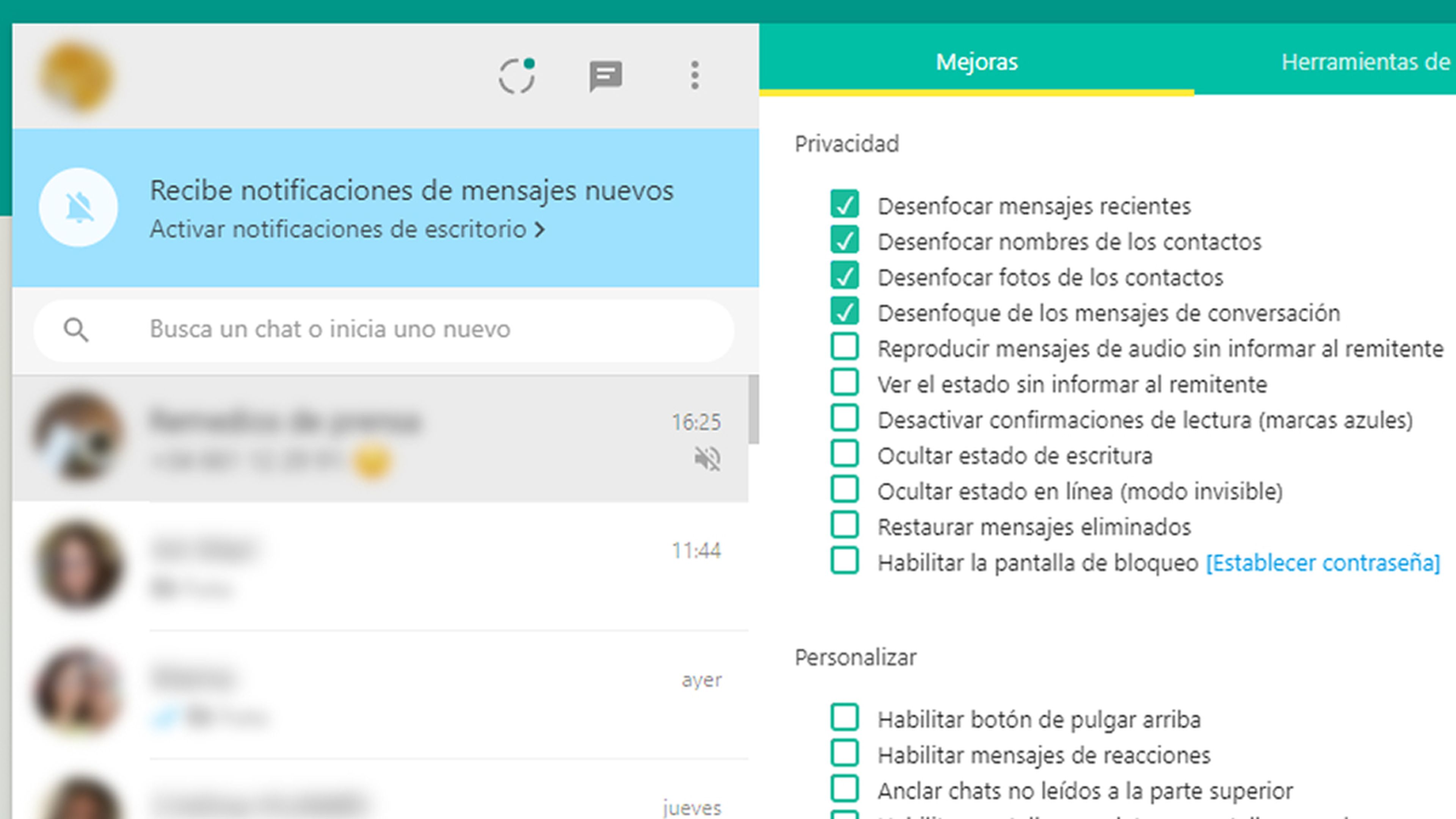
- En este momento debemos ser nosotros mismos lo que elijamos cuál de estas opciones vamos a utilizar e incluso si queremos elegir las cuatro a la vez. Como puedes ver en la foto anterior nosotros marcamos todas las opciones de desenfocar y quedo todo verdaderamente oculto.
Solamente volveremos a ver todo lo oculto, una vez que desactivemos las opciones de la extensión o en el momento que pasemos el ratón por encima.
Esta es una manera muy buena de ocultar a los ojos de intrusos que quieran saber con quién y de qué estamos hablando. Además, es muy sencilla de instalar y ejecutar, por lo que es una extensión válida para todo tipo de usuarios.
Ahora nuestra privacidad estará más a salvo gracias a esta extensión para instalar en Google Chrome y que se ejecuta con WhatsApp Web.
Otros artículos interesantes:
- ¿WhatsApp no funciona o da problemas? Los errores más frecuentes y su solución
- Signal implementa la función que deberían copiar WhatsApp y Telegram
- Cuando WhatsApp no funciona de ninguna manera, ¿podemos contactar con ellos?
- Nuevo Samsung Galaxy S24 Ultra: mejora la experiencia con la Inteligencia Artificial Galaxy AI
Descubre más sobre Manuel Naranjo, autor/a de este artículo.
Conoce cómo trabajamos en Computerhoy.
Productos: Huawei P40 Pro


